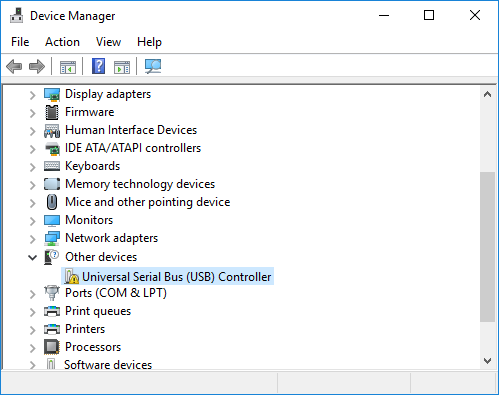Problem mit dem USB-Treiber (Universal Serial Bus) beheben: Wenn Sie ein Problem mit dem USB-Treiber (Universal Serial Bus) haben, bedeutet dies, dass der Gerätetreiber nicht richtig installiert ist. Öffnen Sie zur Überprüfung den Geräte-Manager und erweitern Sie "Andere Geräte". Hier sehen Sie ein gelbes Ausrufezeichen neben dem USB-Controller (Universal Serial Bus), was bedeutet, dass mit den installierten Gerätetreibern etwas nicht stimmt. Wie auch immer, ohne Zeit zu verlieren, sehen wir uns anhand des folgenden Tutorials an, wie Sie Probleme mit USB-Controllertreibern (Universal Serial Bus) beheben können.
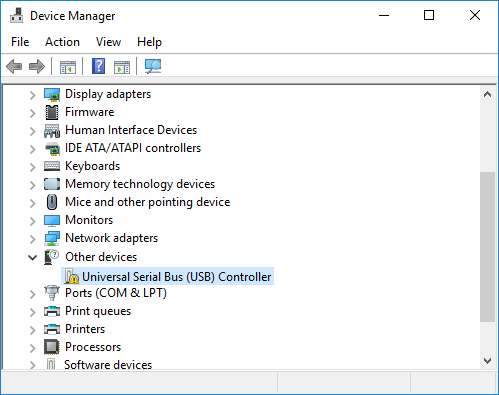
Wenn Sie dem folgenden Tutorial folgen, können Sie die folgenden Probleme lösen:
- USB-Treiber (Universal Serial Bus) fehlt
- Universal Serial Bus Controller kann nicht gefunden werden
- Fehlende USB-Treiber (Universal Serial Bus)
- Universal Serial Bus-Controller werden als unbekanntes Gerät aufgeführt
Beheben Sie das Problem mit dem USB-Treiber (Universal Serial Bus)
Stellen Sie sicher, dass Sie einen Wiederherstellungspunkt erstellen, falls etwas schief geht.
Methode 1: Deinstallieren Sie den USB-Treiber (Universal Serial Bus)
1.Drücken Sie Windows-Taste + R, geben Sie devmgmt.msc ein und drücken Sie die Eingabetaste, um den Geräte-Manager zu öffnen.
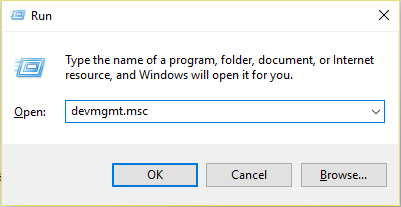
2.Klicken Sie nun auf Ansicht und wählen Sie "Versteckte Geräte anzeigen".
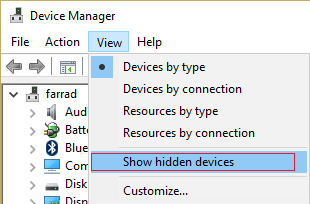
3. Erweitern Sie dann Andere Geräte, klicken Sie mit der rechten Maustaste auf USB-Controller (Universal Serial Bus) und wählen Sie Deinstallieren.
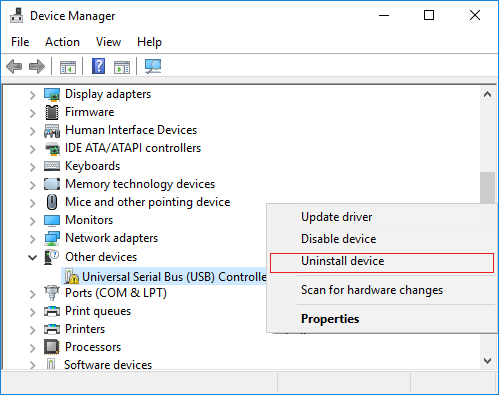
Methode 2: Deinstallieren Sie den Gerätetreiber
1.Drücken Sie Windows-Taste + R, geben Sie devmgmt.msc ein und drücken Sie die Eingabetaste, um den Geräte-Manager zu öffnen.
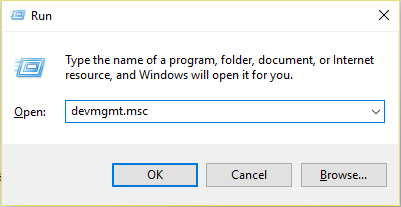
2.Klicken Sie nun auf Ansicht und wählen Sie "Versteckte Geräte anzeigen".
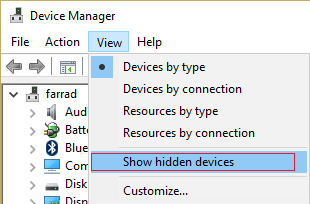
3. Erweitern Sie dann den Universal Serial Bus Controller.
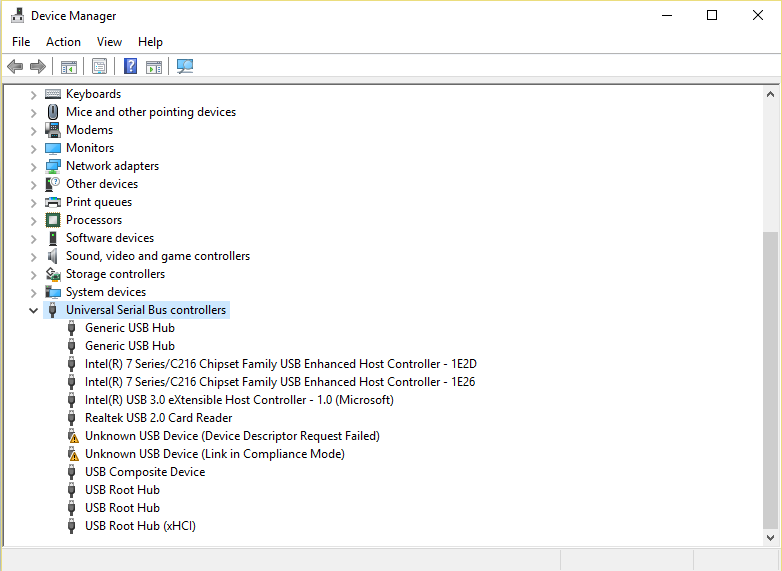
4.Klicken Sie mit der rechten Maustaste auf jedes der folgenden Geräte und wählen Sie Deinstallieren, um es einzeln zu entfernen.
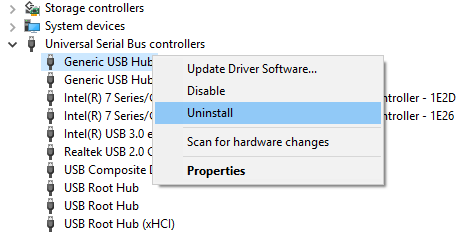
5.Wenn Sie zur Bestätigung aufgefordert werden, klicken Sie auf Deinstallieren.
Methode 3: Aktualisieren Sie den Gerätetreiber
1.Drücken Sie Windows-Taste + R und geben Sie devmgmt.msc und Enter ein, um den Geräte-Manager zu öffnen.
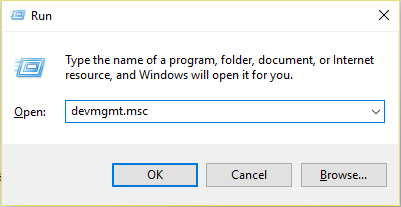
2. Erweitern Sie die Universal Serial Bus-Controller.
4.Klicken Sie mit der rechten Maustaste auf "Generic USB Hub" und wählen Sie "Treiber aktualisieren".
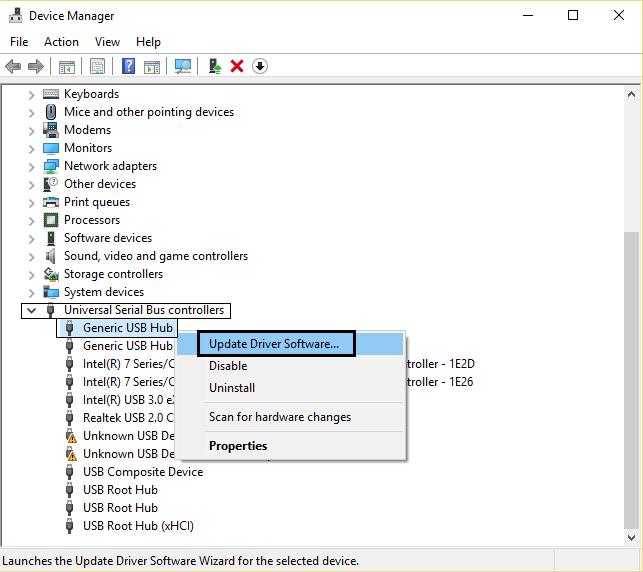
5.Ahora seleccione Examinar mi ordenador para el Software de control.
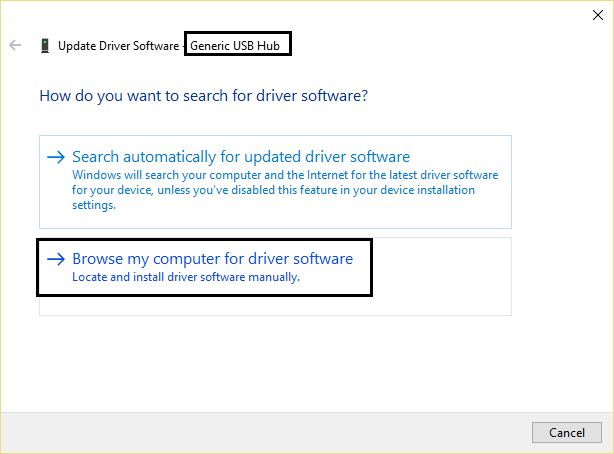
6. Klicken Sie auf Aus einer Liste von Treibern auf meinem Computer auswählen.
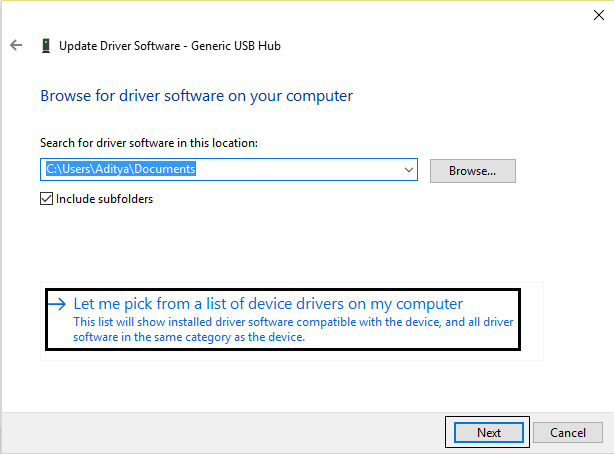
7.Wählen Sie Generic USB Hub aus der Liste der Treiber und klicken Sie auf Weiter.
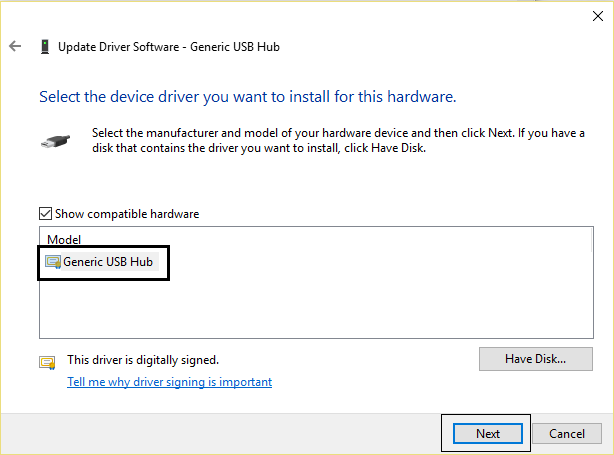
8.Warten Sie, bis Windows die Installation abgeschlossen hat, und klicken Sie auf Schließen.
9. Befolgen Sie unbedingt die Schritte 4 bis 8 für alle «Generis USB Hubs», die in den Universal Serial Bus-Controllern vorhanden sind.
10.Wenn das Problem immer noch nicht behoben ist, führen Sie die obigen Schritte für alle Geräte aus, die in der Liste der Universal Serial Bus-Controller aufgeführt sind.
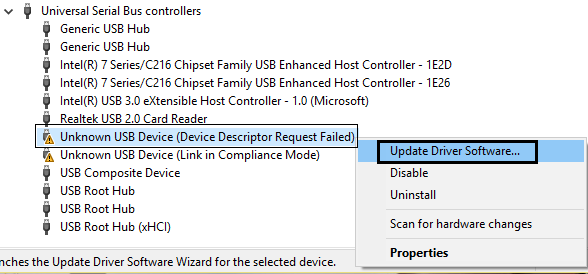
Diese Methode kann möglicherweise das USB-Treiberproblem (Universal Serial Bus) beheben, wenn nicht, fahren Sie fort.
Methode 4: Stellen Sie sicher, dass Windows auf dem neuesten Stand ist
1.Drücken Sie Windows-Taste + I und wählen Sie dann Update & Sicherheit.
![]()
2.Klicken Sie dann im Update-Status auf "Nach Updates suchen".
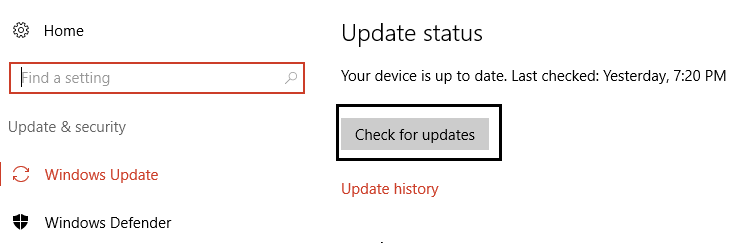
3.Wenn für Ihren PC ein Update gefunden wird, installieren Sie das Update und starten Sie Ihren PC neu.
Método 5: Ejecutar el Solucionador de Problemas de Hardware y Dispositivos
1.Drücken Sie die Windows-Taste + I, um die Einstellungen zu öffnen, und klicken Sie dann auf das Symbol Update & Sicherheit.
![]()
2. Stellen Sie im Menü links sicher, dass Sie Fehlerbehebung auswählen.
3.Klicken Sie nun im Abschnitt "Andere Probleme suchen und beheben" auf "Hardware und Geräte".
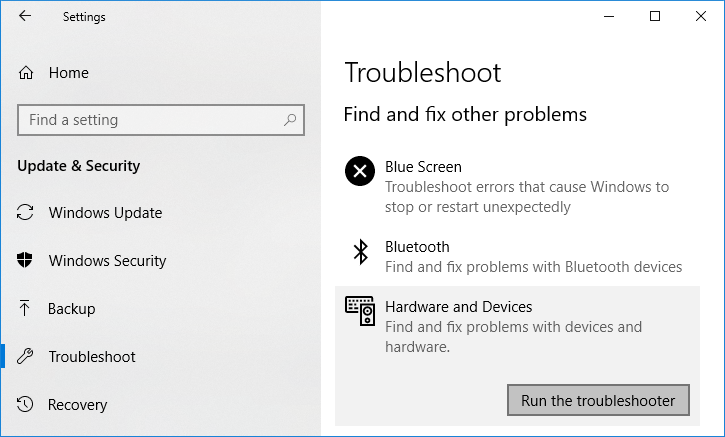
4. Klicken Sie dann auf Fehlerbehebung ausführen und befolgen Sie die Anweisungen auf dem Bildschirm, um das USB-Treiberproblem (Universal Serial Bus) zu beheben.
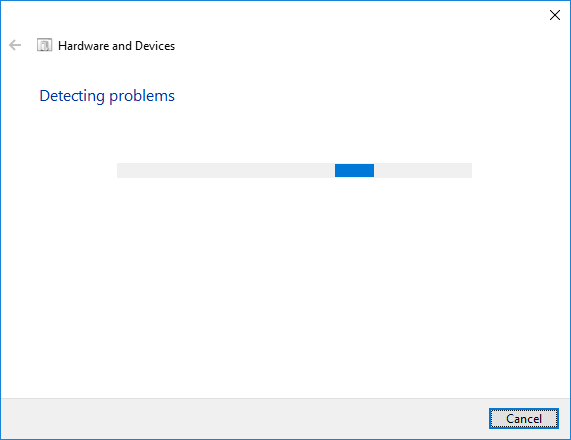
Das ist alles, was das Problem mit dem USB-Controller (Universal Serial Bus) erfolgreich behoben hat. Wenn Sie jedoch noch Fragen zu diesem Beitrag haben, können Sie diese gerne im Kommentarbereich stellen.